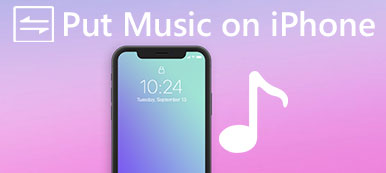"Je viens de recevoir mon nouvel iPhone X, mais je ne peux plus synchroniser les chansons que j'ajoute à ma bibliothèque iTunes sur mon nouvel iPhone. Mes chansons sont toujours dans la bibliothèque iTunes, mais lorsque j'essaie de les ajouter à l'iPhone X, elles n'apparaissent pas du tout. Cependant, lorsque je regarde mon appareil sur iTunes, il apparaît normalement. La musique s'arrête simplement de se synchroniser avec l'application Musique sur mon iPhone X. Comment résoudre ce problème? Veuillez aider. "
Nous vivons dans un monde de plus en plus avancé. On ne peut nier que la haute technologie, comme le smartphone, nous simplifie la vie. Cependant, chaque pièce a deux faces, tout comme le smartphone. Après que Apple a publié un nouvel iPhone, certaines personnes signalaient le problème, comme ne peuvent pas ajouter de musique à l'iPhone sur les forums et les réseaux sociaux.
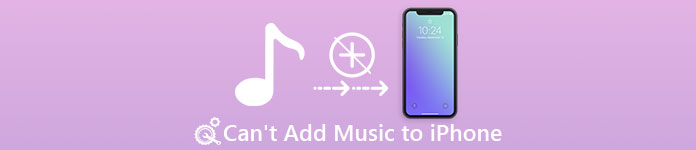
Pour les non-experts en technologie, il est difficile de résoudre ces problèmes sans l'aide d'experts. De plus, il faut généralement plusieurs jours pour demander de l'aide au support technique Apple, sans compter que les services clients d'Apple sont très chers.
Nous avons donc interrogé plusieurs experts iPhone et résumé leurs solutions sur impossible d'ajouter de la musique sur l'iPhone. Dans ce tutoriel, nous allons vous montrer ces solutions et conseils en détail. Si vous rencontrez le même problème, prenez quelques minutes pour lire cet article et vous obtiendrez ce dont vous avez besoin.
- Partie 1: Comment réparer impossible d'ajouter de la musique à l'iPhone
- Partie 2: Ajouter de la musique sur iPhone sans iTunes
- Partie 3. FAQ sur l'ajout de musique à l'iPhone
Partie 1: Comment réparer impossible d'ajouter de la musique à l'iPhone
De nombreuses personnes ont rencontré ou sont confrontées au problème de ne pas pouvoir ajouter de musique à l'iPhone, c'est plutôt particulier aux utilisateurs qui comptent sur iTunes pour le transfert de données. Et ce problème peut prendre deux formes différentes, ne peut pas ajouter de musique à l'iPhone à partir de la bibliothèque iTunes et ne peut pas télécharger de musique sur l'iPhone à partir de disques durs locaux. Tout d'abord, examinons de près les facteurs à l'origine de ce problème.
Pourquoi ne puis-je pas mettre de musique sur mon iPhone
De nombreuses raisons peuvent empêcher la synchronisation de la musique avec l'iPhone, les plus courantes étant:
- Pour transférer de la musique vers l'iPhone à partir de disques durs locaux, vous devez d'abord la placer dans la bibliothèque iTunes. Cependant, iOS est un système d'exploitation spécial, doté de méthodes d'encodage et de décodage uniques. Si le format du fichier de musique n'est pas compatible avec iOS, vous ne pouvez pas l'ajouter à l'iPhone.
- De plus, Apple a intégré les réglementations relatives aux droits de copie sérieux dans iTunes, iOS et Mac. Les chansons téléchargées à partir de YouTube et d'autres sites Web sans authentification seront refusées par iTunes et iPhone.
- Quand il s'agit de ce problème que vous ne pouvez pas ajouter de musique iTunes à l'iPhone, la raison la plus possible est que vous avez activé la musique iCloud. Dans ce cas, la musique iCloud entrera en conflit avec la musique iTunes et bloquera la synchronisation des données.
- Tout comme la bibliothèque musicale iCloud, si iTunes Match ou Apple Music est activé, vous ne pouvez pas transférer de musique sur iPhone. iTunes Match et Apple Music sont tous deux des services d'abonnement liés au divertissement musical. Vous pouvez vous connecter au service sur plusieurs appareils, tels que iPhone, iPad, iPod, MacBook, Apple TV et plus, après vous être abonné. Ils peuvent provoquer le problème ne peut pas ajouter de musique à l'iPhone à partir de la bibliothèque iTunes.
- Le logiciel est obsolète. Lorsque vous utilisez l'ancienne version d'iTunes ou iOS, le problème peut également se produire.
- Les serveurs d'Apple sont en panne. Bien qu'iTunes s'appuie sur un câble USB ou un réseau Wi-Fi pour ajouter de la musique à l'iPhone, il y a des chances que le transfert de musique échoue en raison de la bibliothèque iTunes et des serveurs iTunes sont en panne.
Maintenant, vous devez comprendre les facteurs les plus courants qui empêchent iTunes de synchroniser la musique avec l'iPhone. Dans cette partie, traitons ces problèmes étape par étape.
Solution 1: vérifiez la connexion USB ou Wi-Fi
Désormais, iTunes permet aux utilisateurs d'ajouter de la musique sur iPhone via un câble USB ou un réseau Wi-Fi. S'il y a un problème sur la connexion, le problème ne peut pas ajouter de musique à l'iPhone.
Tout d'abord, lorsque vous rencontrez des problèmes lors du transfert de musique sur un iPhone via un câble USB, déconnectez votre iPhone, votre câble et votre ordinateur, puis examinez de près le câble USB. S'il y a des signes de dommage ou de casse, utilisez-en un autre.
Si vous préférez ajouter de la musique à l'iPhone avec la fonction de synchronisation Wi-Fi d'iTunes, assurez-vous de l'avoir configuré. L'iPhone et l'ordinateur doivent se connecter au même réseau Wi-Fi lors du transfert de chansons sur iPhone.
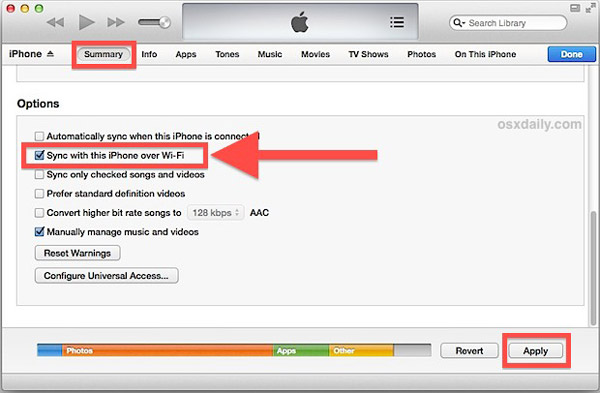
De plus, si le problème se produit sur un ordinateur Windows, les pilotes Apple peuvent ne pas fonctionner correctement. Vous pouvez aller dans "Poste de travail" et choisir "Gérer" pour ouvrir la fenêtre "Gestionnaire de l'ordinateur". Recherchez l'entrée "Pilote USB de périphérique mobile Apple" sous "Contrôleurs de bus série universels". Faites un clic droit sur l'entrée et cliquez sur "Activer" s'il y a une marque d'avertissement dessus.
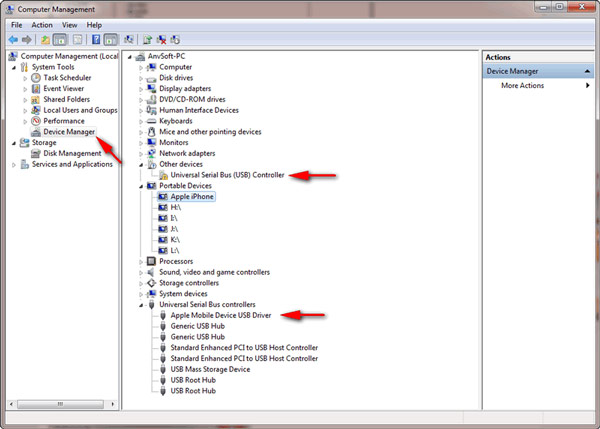
Solution 2: Désactiver la bibliothèque musicale iCloud, iTunes Match, Apple Music
Comme indiqué précédemment, des paramètres incorrects sont possibles pour que le problème ne puisse pas ajouter de musique à l'iPhone. Vous devez donc désactiver la bibliothèque musicale iCloud, iTunes Match et Apple Music.
1. Désactiver la bibliothèque musicale iCloud: débloquez votre iPhone, allez dans "Paramètres"> "Musique" et mettez le commutateur de "Bibliothèque musicale iCloud" en position OFF.
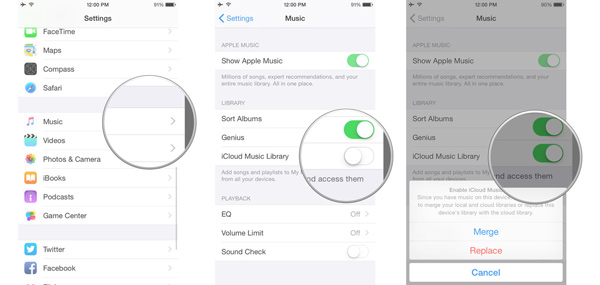
2. Désactivez iTunes Match: sur iPhone, allez dans "Paramètres"> "iTunes et App Store", appuyez sur votre identifiant Apple. Dans la boîte de dialogue contextuelle, cliquez sur "Afficher l'identifiant Apple" et connectez-vous à votre compte. Puis appuyez sur "Abonnements", appuyez sur "iTunes Match", puis appuyez sur "Annuler l'abonnement" pour l'arrêter.
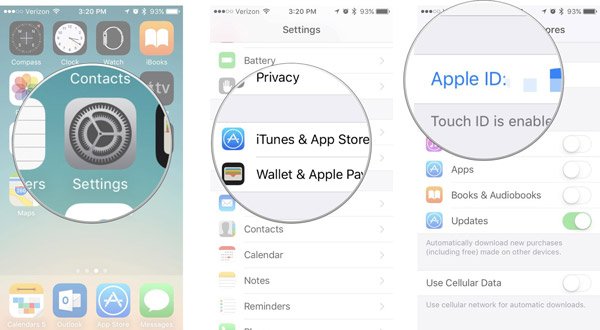
3. Pour annuler iTunes Match sur PC ou Mac, démarrez iTunes et connectez-vous à votre identifiant Apple, ouvrez la fenêtre d'informations sur le compte en cliquant sur «Afficher mon compte» dans le menu «Compte». Cliquez ensuite sur "Gérer", cliquez sur "Modifier" et appuyez sur "Annuler l'abonnement" pour le terminer.
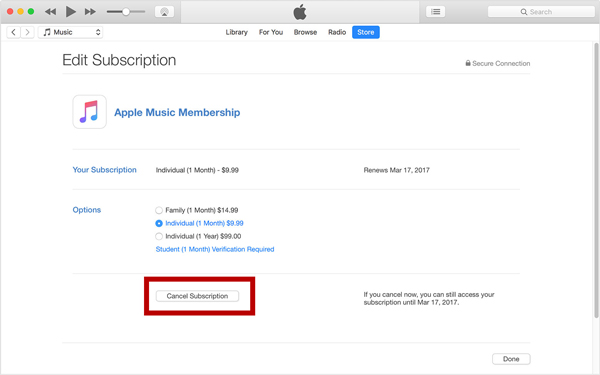
4. Annuler Apple Music : ouvrez l'application Apple Music, appuyez sur "Pour vous", puis appuyez sur "profil". Faites défiler vers le bas pour trouver l'option « Afficher le compte », appuyez dessus, puis appuyez sur « Afficher l'identifiant Apple ». Appuyez ensuite sur « Abonnements » et cliquez sur « Annuler l'abonnement » pour Apple Music.
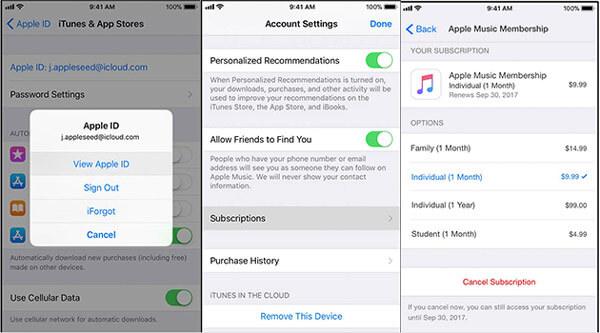
Maintenant, le problème qui ne peut pas ajouter de la musique d'iTunes à l'iPhone devrait être résolu.
Solution 3: essayez d'ajouter de la musique à l'iPhone manuellement.
Si la fonction de synchronisation automatique ne fonctionne pas, vous pouvez essayer la fonction de synchronisation manuelle d'iTunes à la place.
Étape 1. Connectez votre iPhone à votre ordinateur avec un câble USB ou un réseau Wi-Fi. Accédez à l'onglet "Résumé" après avoir découvert votre appareil. Faites défiler jusqu'à la zone "Options" et cochez la case devant "Gérer manuellement la musique et les vidéos". Cliquez ensuite sur le bouton Appliquer pour le confirmer.
Étape 2. Ensuite, accédez à la fenêtre «Bibliothèque» et sélectionnez l'onglet «Musique». Maintenant, vous pouvez regarder toutes les chansons stockées dans votre bibliothèque iTunes.
Étape 3. Pour ajouter une seule chanson à votre iPhone, faites-la glisser et déposez-la de la liste vers la section «Sur mon appareil» dans la colonne de gauche. Si vous ajoutez plusieurs chansons, appuyez sur la touche Ctrl sur Windows ou sur la touche Cmd sur Mac et sélectionnez chaque chanson, puis déplacez-les également vers la zone Sur mon appareil.
L'utilisation de listes de lecture iTunes est un autre moyen d'ajouter manuellement plusieurs chansons sur l'iPhone. Créez une liste de lecture iTunes, copiez toutes les chansons que vous souhaitez ajouter à l'iPhone, puis faites-les glisser vers l'iPhone.
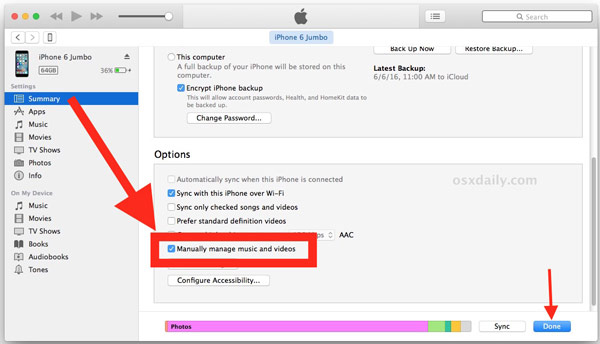
Solution 4: logiciel de mise à jour
Si vous utilisez l'ancienne version d'iTunes ou d'iOS et que vous ne pouvez pas ajouter de musique à l'iPhone, il est temps de mettre à jour le logiciel.
Mettre à jour iTunes sur Windows: dépliez le menu «Aide» et cliquez sur «Vérifier les mises à jour» pour obtenir la nouvelle version d'iTunes.
Mettre à jour iTunes sur Mac: vous pouvez trouver le "Vérifier les mises à jour" dans le menu "iTunes" en haut de la fenêtre.
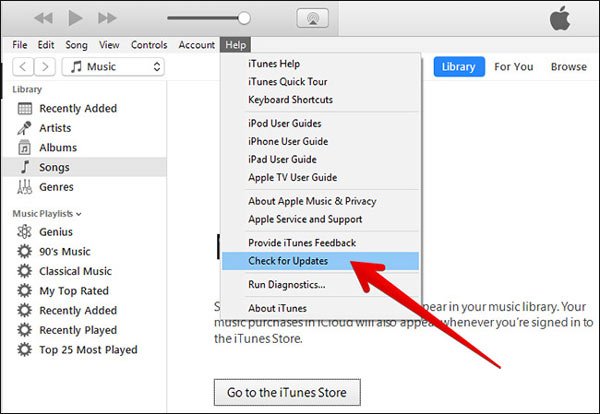
Up iOS to date: déverrouillez l'iPhone, allez dans "Paramètres"> "Général"> "Mise à jour du logiciel". Si une mise à jour est disponible, appuyez sur «Télécharger et installer» pour mettre iOS à jour.
Après avoir mis à jour iTunes et iOS, redémarrez votre ordinateur et votre iPhone, puis connectez-les avec le câble Lightning et essayez à nouveau d'ajouter de la musique sur l'iPhone. Cela devrait bien fonctionner maintenant.
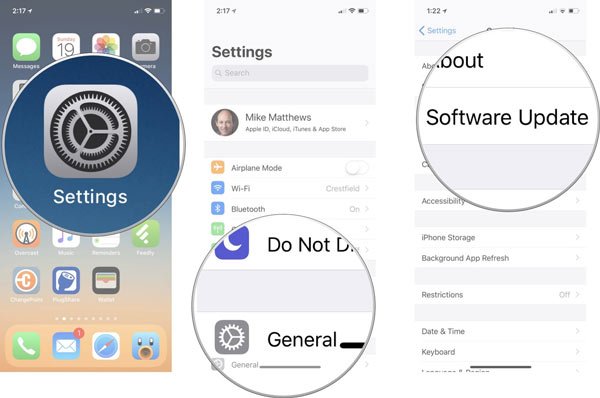
Solution 5: Utilisez iTunes comme alternative pour ajouter de la musique à votre iPhone
La dernière solution à résoudre ne peut pas ajouter de musique à l'iPhone est de le faire sans iTunes. Il est vrai qu'iTunes est le moyen le plus courant de transférer des fichiers d'un ordinateur vers un iPhone, mais ce n'est pas le seul moyen de le faire. En fait, beaucoup de gens n'aiment pas iTunes et demandent si vous pouvez ajouter de la musique sur iPhone sans iTunes. La réponse est simple, oui. Il existe de nombreuses méthodes sur le marché permettant d'ajouter de la musique sur iPhone sans iTunes, telles que Apeaksoft iPhone Transfer. Et vous pouvez en savoir plus sur la meilleure alternative iTunes dans la deuxième partie.
Partie 2: Ajouter de la musique sur iPhone sans iTunes
Apeaksoft iPhone Transfert est l'une des meilleures alternatives iTunes. Ses principales caractéristiques comprennent:
- Facile à utiliser. Il vous permet d'ajouter de la musique à votre iPhone depuis un ordinateur en un clic.
- Avec la meilleure alternative iTunes, vous pouvez synchroniser de la musique d'ordinateur à iPhone, iPhone à iPhone, et sauvegarder des chansons d'iPhone sur un ordinateur.
- Il a la capacité d'afficher toute la musique stockée sur iPhone. Et vous pouvez simplement prévisualiser, gérer et supprimer la musique existante sur votre combiné.
- Aucun dommage sur les chansons existantes. Vous pouvez ajouter des chansons d'un ordinateur à un iPhone sans interrompre les données actuelles sur votre appareil.
- Plus rapide et plus sûr. Il utilise des câbles USB pour transférer de la musique entre ordinateur et iPhone, qui est plus rapide et plus sûr.
- Compatibilité accrue. iPhone Transfer fonctionne avec les iPhone 17/16/15/14/13/12/11.
- Il a la version Windows et Mac.
En un mot, c'est la meilleure solution pour résoudre le problème qui ne permet pas d'ajouter de la musique à l'iPhone à partir d'un PC Windows ou d'un ordinateur Mac.
Comment ajouter de la musique de PC / Mac à iPhone avec iPhone Transfer
Étape 1. Installez la meilleure alternative iTunes sur votre ordinateur
Téléchargez et installez la meilleure application alternative iTunes sur votre ordinateur. Il existe une version pour Windows et Mac respectivement. Vous pouvez obtenir le bon en fonction de votre système d'exploitation. Lorsque vous souhaitez ajouter de la musique à votre iPhone, branchez votre combiné sur votre ordinateur à l'aide du câble Lightning d'origine et lancez iPhone Transfer.

Étape 2. Gérer la musique actuelle sur iPhone
Si vous souhaitez ajouter de nombreuses chansons à votre iPhone, vous devez vous assurer qu'il y a suffisamment de stockage sur votre appareil.
Ne t'inquiète pas! iPhone Transfer vous permet de gérer les chansons actuelles sur iPhone et supprimer la musique indésirable pour libérer de l'espace. Cliquez sur le nom de votre iPhone dans la liste déroulante supérieure, sélectionnez l'option Musique dans la barre latérale gauche. Ensuite, vous pouvez consulter toutes les chansons enregistrées sur l'iPhone sur le panneau de droite. Choisissez les fichiers de chansons indésirables et cliquez sur le bouton Supprimer avec un bouton corbeille en haut du ruban pour les supprimer de l'iPhone.

Étape 3. Ajouter des chansons de l'ordinateur à l'iPhone
Ensuite, cliquez sur le bouton Ajouter en haut de la fenêtre. Ensuite, il vous sera présenté deux options, une nouvelle liste de lecture et ajouter un fichier ou un dossier. Si vous sélectionnez le premier, iPhone Transfer créera une nouvelle liste de lecture et vous permettra d'ajouter de la musique à la liste de lecture. La deuxième option est utilisée pour ajouter de la musique à la bibliothèque.
Prenez une décision en fonction de vos exigences et ajoutez des chansons de disques durs locaux à votre iPhone. Attendez la fin du processus de transfert, retirez votre iPhone de votre ordinateur. Maintenant, vous pouvez écouter vos chansons préférées sur iPhone à tout moment.
Remarque: Contrairement à iTunes, iPhone Transfer ne couvre pas la musique existante sur iPhone si vous ne les effacez pas manuellement. Et tu peux sauvegarder des chansons sur iPhone sur un ordinateur avant de les gérer pour éviter la perte de données.
Ne manquez pas: comment réparer iPad coincé sur le logo Apple
Partie 3: FAQ sur l'ajout de musique sur iPhone
1. Comment transférer de la musique de mon ordinateur vers iPhone sans iTunes?
Si vous ne souhaitez pas utiliser iTunes pour ajouter de la musique sur votre iPhone, un programme tiers peut vous aider à transférer facilement de la musique de votre ordinateur vers votre iPhone. Apeaksoft iPhone Transfer peut vous aider à transférer n'importe quelle musique de l'ordinateur vers l'iPhone rapidement et en toute sécurité. En outre, il peut transférer des photos, des contacts, des vidéos et plus encore de votre ordinateur vers l'iPhone.
2. Comment ajouter des chansons à une liste de lecture sur iPhone?
Tout d’abord, ouvrez l’application Musique sur votre iPhone et accédez à l’onglet Listes de lecture en bas. Ensuite, sélectionnez la liste de lecture souhaitée, puis appuyez sur Modifier. Choisissez les chansons que vous souhaitez ajouter et appuyez sur le bouton Plus pour les ajouter à la liste de lecture. Ensuite, appuyez sur Terminé pour le confirmer et revenir à la playlist. Ou tu peux ajouter des chansons à la liste de lecture avec iTunes.
3. Comment supprimer de la musique de l'iPhone?
Lancez l'application Musique sur votre appareil iOS, puis recherchez la chanson souhaitée que vous souhaitez supprimer. Ensuite, appuyez et maintenez l'élément que vous souhaitez supprimer. Et puis vous verrez l’option de suppression s’afficher avec d’autres options. Appuyez simplement sur le bouton de la corbeille pour supprimer cette chanson.
4. Comment puis-je obtenir de la musique gratuite sur iTunes?
iTunes propose des chansons gratuites aux utilisateurs à télécharger. Vous pouvez accéder à la chanson gratuite du jour pour obtenir de nouvelles chansons iTunes gratuites.
Conclusion:
Dans ce didacticiel, nous vous avons expliqué comment résoudre le problème d'ajout de musique à l'iPhone avec ou sans iTunes. Comme vous pouvez le voir, les facteurs qui empêchent iTunes de synchroniser la musique avec l'iPhone sont plutôt compliqués.
Heureusement, nous avons résumé les moyens courants de résoudre ce problème. Si ces méthodes ne sont pas valables pour vous, essayez Apeaksoft iPhone Transfer. C'est la meilleure alternative iTunes et capable d'ajouter de la musique d'un disque dur local à un iPhone sans iTunes. Le plus grand avantage d'iPhone Transfer est d'ajouter de la musique sur iPhone en un clic.